WebStorm 2019.2安装配置方法图文教程(激活注册)
前言:众所周知WebStorm 是jetbrains公司旗下一款JavaScript 开发工具。目前已经被广大中国JS开发者誉为“Web前端开发神器”、“最强大的HTML5编辑器”、“最智能的JavaScript IDE”等。与IntelliJ IDEA同源,继承了IntelliJ IDEA强大的JS部分的功能——反正用着爽就行。
★★★ 特别推荐:最新WebStorm2020.2注册码永久激活(激活到2089年)
WebStorm下载
官网地址:http://www.jetbrains.com/webstorm/
我们下载地址:https://www.jb51.net/softs/598714.html

WebStorm安装
第一步:肯定是找到咋们下载好的WebStorm安装包,双击打开安装包。

第二步:打开安装包,弹出一个安装界面,点击Next。

第三步:选择安装路径,默认即可。

第四步:自定义的操作设置;
Create Desktop Shortcut:创建桌面快捷方式
Add "Open Folder as Project:关联文件
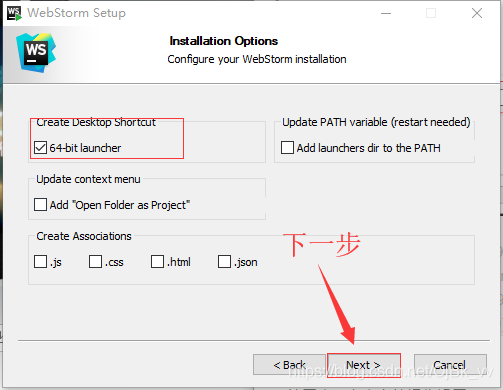
第五步:Install,下一步。
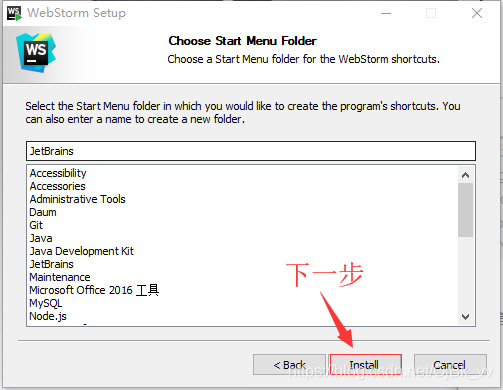
第六步:等待安装。

激活注册
第一步:
config or installation folder:配置或安装文件夹,以前安装过WebStorm;
Do not import settings:不要导入设置,第一次安装WebStorm;

第二步:选择WebStorm主题
Skip Remaining and Set Defaults:跳过剩余部分,设置默认值
Next: Featured plugins:设置插件

推荐:最新WebStorm2020.2注册码永久激活(激活到2089年)
以上就是本文的全部内容,希望对大家的学习有所帮助,也希望大家多多支持我们。
相关推荐
-
WebStorm安装配置方法图文教程
本文为大家分享了WebStorm安装配置方法图文教程,供大家参考 ★★★ 特别推荐:最新WebStorm2020.2注册码永久激活(激活到2089年) 一.简介 WebStorm 是jetbrains公司旗下一款JavaScript 开发工具.被广大中国JS开发者誉为"Web前端开发神器"."最强大的HTML5编辑器"."最智能的JavaScript IDE"等. 二.安装 官网地址:http://www.jetbrains.com/websto
-
Webstorm2017上SVN插件安装的方法步骤
安装Webstorm2017后,要使用svn版本控制,以下步骤介绍如何安装配置SVN 1.安装SVN 我这里使用的是TortoiseSVN-1.9.4.27285-x64-svn-1.9.4,本地下载地址://www.jb51.net/softs/200754.html TortoiseSVN中文版的安装配置与使用教程://www.jb51.net/softjc/567095.html 安装过程需要注意的是,默认安装没有选择"command line client tools",这里需
-
最新WebStorm2020.2注册码永久激活(激活到2089年) 原创
一.软件下载 官方下载地址:https://download.jetbrains.8686c.com/webstorm/WebStorm-2020.2.2.exe 我们下载地址:https://www.jb51.net/softs/598714.html 激活补丁: 需要的小伙伴,请关注微信公众号: 前端媛猿, 或者扫描下方公众号二维码,回复关键字:2089, 即可免费无套路获取. 二.软件介绍 WebStorm是一款强大的HTML5编辑工具,拥有丰富的代码快速编辑,可以智能的补全代码.代码格式
-
WebStorm 2019.2安装配置方法图文教程(激活注册)
前言:众所周知WebStorm 是jetbrains公司旗下一款JavaScript 开发工具.目前已经被广大中国JS开发者誉为"Web前端开发神器"."最强大的HTML5编辑器"."最智能的JavaScript IDE"等.与IntelliJ IDEA同源,继承了IntelliJ IDEA强大的JS部分的功能--反正用着爽就行. ★★★ 特别推荐:最新WebStorm2020.2注册码永久激活(激活到2089年) WebStorm下载 官网地址
-
WebStorm 2019.2安装配置方法图文教程
前言:众所周知WebStorm 是jetbrains公司旗下一款JavaScript 开发工具.目前已经被广大中国JS开发者誉为"Web前端开发神器"."最强大的HTML5编辑器"."最智能的JavaScript IDE"等.与IntelliJ IDEA同源,继承了IntelliJ IDEA强大的JS部分的功能--反正用着爽就行. ★★★ 特别推荐:最新WebStorm2020.2注册码永久激活(激活到2089年) WebStorm下载 官网地址
-
mysql 5.7.13 安装配置方法图文教程(win10 64位)
本文实例为大家分享了mysql 5.7.13 winx64安装配置方法图文教程,供大家参考,具体内容如下 (1) 下载MySQL程序,您可以从MySQL官网上下载,或者点击这里下载 (2) 解压mysql-5.7.13-winx64.zip文件到你想安装的目录,我的例子是 D:\program\mysql-5.7.13-winx64.其中的目录结构如下: 文件夹:bin docs include lib share 文件: COPYING README my-default.ini (3) 拷贝
-
Tomcat安装配置方法图文教程
用来进行web开发的工具有很多,Tomcat是其中一个开源的且免费的java Web服务器,是Apache软件基金会的项目.电脑上安装配置Tomcat的方法和java有些相同,不过首先需要配置好java的环境才行,点击此文查看:java环境变量如何配置. 接下来安装配置Tomcat: 1.下载Tomcat文件,文件是一个exe的安装文件,下载后直接安装即可. 下载地址在百度输入Tomcat进入官网即可找到下载文件.安装文件没有什么技巧,一直点击下一步即可. 2.同样安装时注意安装目录,因为一会要
-
Windows Sever 2012下Oracle 12c安装配置方法图文教程
分享Oracle 12c安装配置方法图文教程,具体内容如下 1.我们开启虚拟机 2.Windows Sever 2012启动中. 3.看到Windows Sever 2012的桌面. 4.我们解压缩两个文件,winx64_12c_database_1of2.zip,winx64_12c_database_2of2.zip.也就是oracle的安装文件. 5.这个时候我们可以看到服务器启动以后的仪表板. 6.然后我们合并两个解压缩以后文件夹的内容,进行合并.可以查看大小2G多. 7.我们可以看到合
-
mysql 5.7.15 安装配置方法图文教程(windows)
因本人需要需要安装MySQL,现将安装过程记录如下,在自己记录的同时,希望对有疑问的人有所帮助. 一.下载软件 1. 进入mysql官网,登陆自己的oracle账号(没有账号的自己注册一个),下载Mysql-5.7.15,下载地址:http://dev.mysql.com/downloads/mysql/ 2.将下载好的文件解压到指定目录,笔者解压在D:\mysql-5.7.15-winx64 二. 安装过程 1.首先配置环境变量path,将D:\mysql-5.7.15-winx64\bin配
-
mysql 5.7.17 winx64.zip安装配置方法图文教程
前言:重装win10顺带整理文件,然而装个MySQL用了我一下午,真是不值,所以写这篇来帮助大家. 参考链接:mysql 5.7.11 winx64.zip安装配置方法图文教程: 里面有些步骤在我这弄完,一直是错的,我会适当点出,希望对你有帮助. 一.下载 https://dev.mysql.com/downloads/mysql/ 二.解压缩zip包 三.配置环境变量 (1)配置Path (2)修改mysql-default.ini配置文件原先的: # These are commonly s
-
mysql 5.7.13 winx64安装配置方法图文教程(win10)
本文实例为大家分享了mysql 5.7.13 winx64安装配置方法图文教程,供大家参考,具体内容如下 下载 地址:http://dev.mysql.com/downloads/file/?id=463242 安装 1.解压下载好的mysql-5.7.13-winx64.zip到你需要安转的目录(eg:D:\mysql): 2.配置解压目录下的my_default.ini中命名为my.ini 作相关的配置如下: # These are commonly set, remove the # an
-
Oracle 11g 安装配置方法图文教程
本教程为大家分享了Oracle 11g 安装配置方法图文教程,供大家参考,具体内容如下 环境:Windows 7 64位 背景:自己的电脑上很久没有下载过数据库了,4年前装过一次,后来重新做了很多次系统,导致很多软件都要重新装,今天 公司电脑重新搭建了下开发环境,回到家再来总结下. 总归没坏处,嘿嘿 好了,废话就唠叨到这了,下面具体介绍下,方便以后的小伙伴. 建议大家在安装期间把360关闭,不然很多问题都会出来. 1)首先到这个地址: http://www.oracle.com/technet
随机推荐
- C/C++经典实例之模拟计算器示例代码
- android压力测试命令monkey详解
- vue.js删除动态绑定的radio的指定项
- 你知道setTimeout是如何运行的吗?
- MVC4制作网站教程第四章 前台栏目浏览4.5
- PHP与SQL语句常用大全
- 读取数据库的数据并整合成3D饼图在jsp中显示详解
- MySQL错误代码大全
- toggle一个div显示或隐藏且可扩展成自定义下拉框
- PHP运行出现Notice : Use of undefined constant 的完美解决方案分享
- Java中的this指针使用方法分享
- JNI语言基本知识
- 教你手工剿灭QQ广告弹出木马
- Linux系统中MySQL的常用操作命令
- 学习Java内存模型JMM心得
- Linux中10个方便的Bash别名
- Linux下强制杀死进程的方法详解
- Vue列表渲染的示例代码
- bootstrap-table+treegrid实现树形表格
- Next.js实现react服务器端渲染的方法示例

